Pytanie
Problem: Jak skonfigurować uwierzytelnianie dwuskładnikowe dla Apple ID?
Cześć. Czy możesz mi powiedzieć, jak skonfigurować uwierzytelnianie dwuskładnikowe dla mojego Apple ID? Wielkie dzięki!
Rozwiązany Odpowiedź
Chociaż urządzenia z systemem Mac OS X są rzadziej atakowane przez oszustów, hakerów i inne cyberoszustwa niż Windows, statystyki przeprowadzone w latach 2014 i 2017 wykazały znaczny wzrost luki w zabezpieczeniach.
[1] Wywoływane przez takie statystyki i masowe naruszenia bezpieczeństwa danych[2] Prowadzone od kilku lat Apple, najcenniejsza firma na świecie, przykłada szczególną wagę do bezpieczeństwa identyfikatorów Apple ID lub kont iCloud oraz danych osobowych użytkowników.To, że Mac OS X nie jest lub przynajmniej nie jest już odporny, nie jest tajemnicą. Zespół Apple nie czeka, aż cyberoszuści zhakują miliony kont Apple ID i wprowadził funkcję uwierzytelniania dwuskładnikowego (2FA), która zapewnia najwyższą ochronę Apple ID.
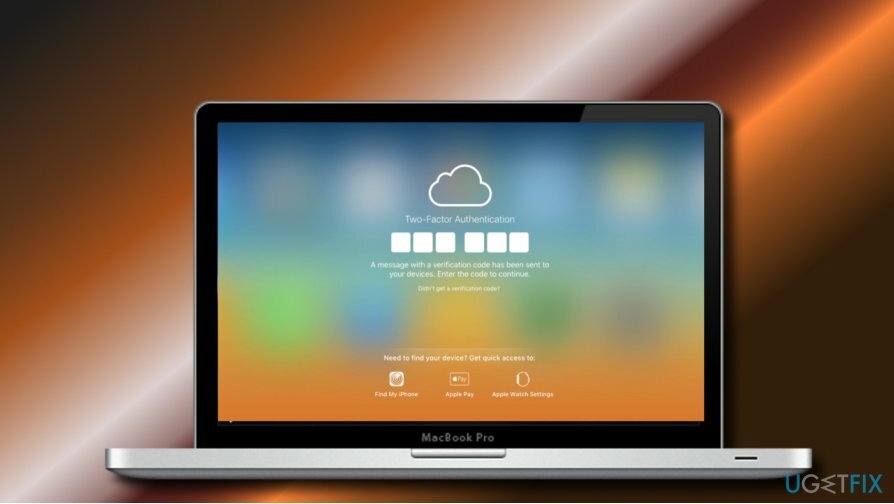
Ideą uwierzytelniania dwuskładnikowego jest dodanie dodatkowej warstwy bezpieczeństwa dla identyfikatorów Apple ID lub konta iCloud, nawet jeśli ktoś pozna jego hasło. Po włączeniu funkcja umożliwia dostęp do konta tylko z zaufanego urządzenia.
Zaufane urządzenie to iPhone, iPod touch lub iPhone z systemem iOS 9 lub nowszym albo Mac z systemem OS X El Capitan. To ten, w którym użytkownik loguje się za pomocą uwierzytelniania dwuskładnikowego.
Gdy funkcja 2FA jest włączona, właściciel Apple ID otrzyma powiadomienie o próbie zalogowania się do nowego urządzenia z tym samym Apple ID po raz pierwszy. Aby zatwierdzić logowanie do nowego urządzenia, użytkownik zostanie poproszony o podanie hasła oraz numeru uwierzytelniającego (sześciocyfrowy kod weryfikacyjny), który zostanie wysłany na zaufane urządzenie.
Uwierzytelnianie dwuskładnikowe jest dostępne dla użytkowników iCloud z co najmniej jednym urządzeniem z systemem iOS 9 lub OS X El Capitan lub nowszym (iPhone, iPad, iPod, Mac z systemem OS X El Capitan, Apple Watch z systemem watchOS 2 lub nowszym oraz Apple TV (4. generacji) z tvOS).
Osoby korzystające ze starszych wersji Maca mogą skonfigurować weryfikację dwuetapową,[3] która jest starszą metodą zabezpieczeń dostępną dla użytkowników, których urządzenia nie obsługują uwierzytelniania dwuskładnikowego.
WAŻNY: ostatnio użytkownicy kont iCloud zgłosili problem, gdy hakerzy zdalnie zablokowali urządzenia Mac logując się na konto iCloud i włączając „Tryb utracony”. Należy podkreślić fakt, że „tryb utracony” sprawia, że uwierzytelnianie dwuskładnikowe jest bezużyteczne. Aby temu zapobiec, zmień hasło do konta iCloud i NIE używaj go dla wielu kont.
Skonfiguruj uwierzytelnianie dwuetapowe dla swojego Apple ID na iPhonie, iPadzie lub iPodzie touch:
Aby przywrócić maksymalną wydajność komputera, musisz kupić licencjonowaną wersję Pralka Mac X9 Pralka Mac X9 naprawa oprogramowania.
- Iść do Ustawienia -> [Twoje imię] -> Hasło i bezpieczeństwo.
- Użytkownicy systemu iOS 10.2 lub starszego powinni otworzyć Ustawienia -> iCloud -> Hasło i bezpieczeństwo.
- Uzyskiwać Włącz uwierzytelnianie dwuskładnikowe opcja i Kontyntynuj.
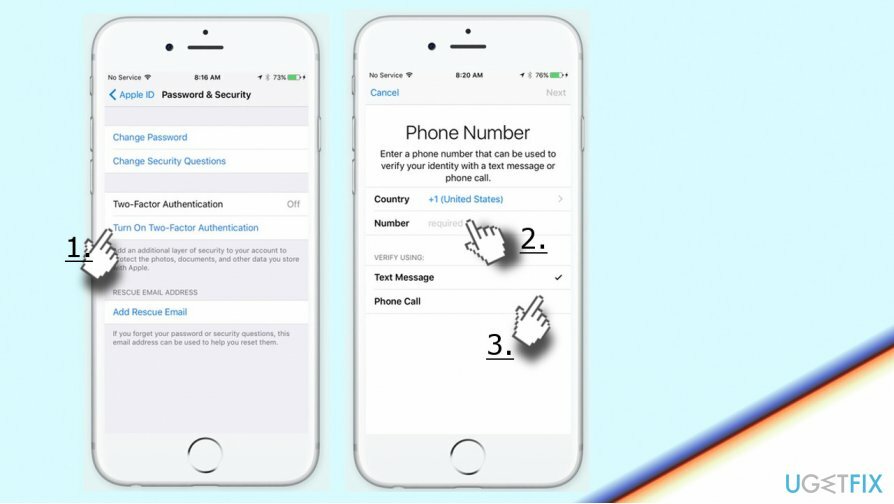
- W razie potrzeby odpowiedz Pytania bezpieczeństwa dotyczące Apple ID i wskaż zaufany numer telefonu.
- Wybierz, czy chcesz otrzymać kod telefonicznie, czy SMS-em i dotknij Następny.
- Po zakończeniu powinieneś otrzymać kod weryfikacyjny na swój zaufany numer telefonu. Wprowadź kod, aby potwierdzić poprawność numeru telefonu.
Skonfiguruj uwierzytelnianie dwuskładnikowe dla swojego Apple ID na komputerze Mac z systemem OS X El Capitan lub nowszym:
Aby przywrócić maksymalną wydajność komputera, musisz kupić licencjonowaną wersję Pralka Mac X9 Pralka Mac X9 naprawa oprogramowania.
- Iść do Menu jabłkowe -> Preferencje systemu.
- Wybierać iCloud -> Szczegóły Konta -> Bezpieczeństwo.
- Kliknij Włącz uwierzytelnianie dwuskładnikowe opcja.
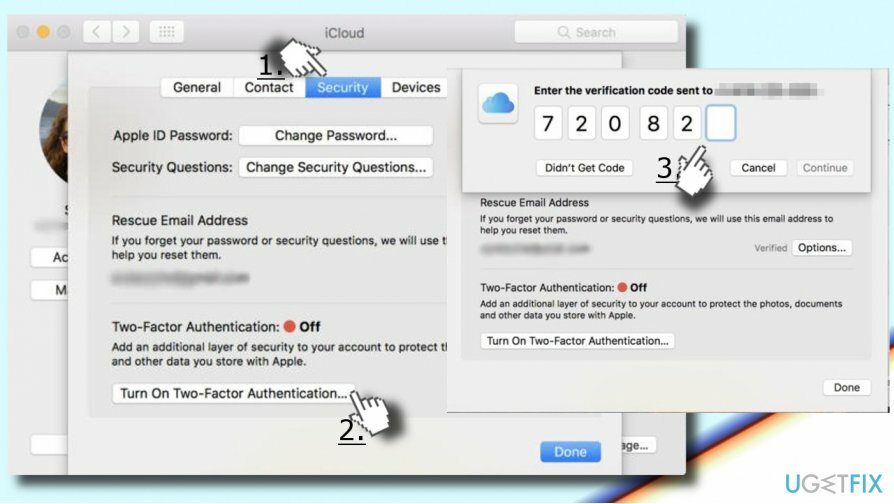
WAŻNE: Nie zapomnij hasła Apple ID i upewnij się, że używasz silnego. Zaleca się używanie hasła urządzenia na wszystkich urządzeniach Mac.
Zapomniałem hasła do Apple ID
Aby przywrócić maksymalną wydajność komputera, musisz kupić licencjonowaną wersję Pralka Mac X9 Pralka Mac X9 naprawa oprogramowania.
Jeśli nie pamiętasz hasła Apple ID, możesz je zresetować lub zmienić tylko z zaufanego urządzenia. W tym celu wykonaj następujące kroki:
iPhone, iPad lub iPod touch
Aby przywrócić maksymalną wydajność komputera, musisz kupić licencjonowaną wersję Pralka Mac X9 Pralka Mac X9 naprawa oprogramowania.
- otwarty Ustawienia -> [Twoje imię].
- Użytkownicy systemu iOS 10.2 lub starszego powinni przejść do Ustawienia -> iCloud -> Identyfikator Apple.
- Stuknij w Hasło i bezpieczeństwo i wybierz Zmień hasło.
- Wpisz nowe hasło.
Mac z systemem OS X El Capitan lub nowszym
Aby przywrócić maksymalną wydajność komputera, musisz kupić licencjonowaną wersję Pralka Mac X9 Pralka Mac X9 naprawa oprogramowania.
- otwarty Menu jabłkowe -> Preferencje systemu i wybierz iCloud.
- otwarty Szczegóły Konta.
- Kliknij Zapomniałem Apple ID w oknie Wprowadź swój identyfikator Apple ID.
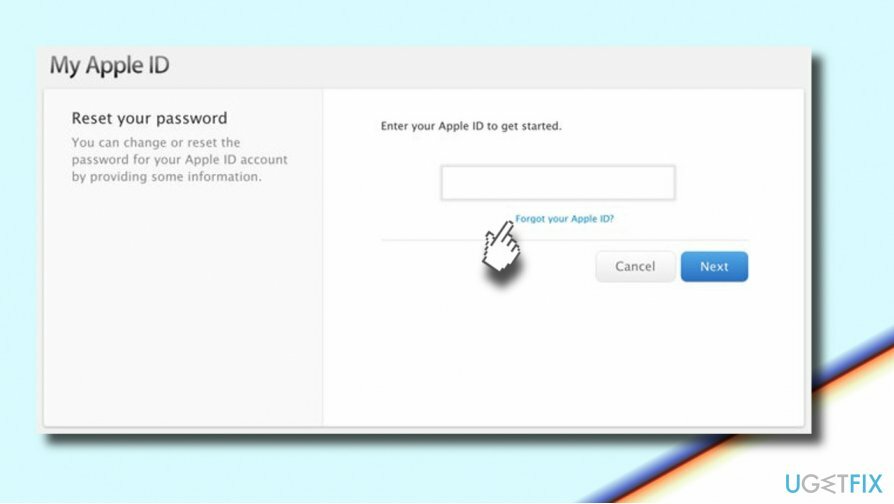
- Postępuj zgodnie z instrukcjami wyświetlanymi na ekranie, aż dojdziesz do Bezpieczeństwo opcja.
- Kliknij Zresetuj hasło.
- Wprowadź hasło użyte do odblokowania komputera Mac i wprowadź nowe hasło Apple ID.
Zoptymalizuj swój system i spraw, aby działał wydajniej
Zoptymalizuj swój system już teraz! Jeśli nie chcesz ręcznie sprawdzać komputera i nie możesz znaleźć problemów, które go spowalniają, możesz skorzystać z oprogramowania optymalizacyjnego wymienionego poniżej. Wszystkie te rozwiązania zostały przetestowane przez zespół ugetfix.com, aby mieć pewność, że pomagają ulepszać system. Aby zoptymalizować komputer jednym kliknięciem, wybierz jedno z tych narzędzi:
Oferta
Zrób to teraz!
Ściągnijoptymalizator komputerowySzczęście
Gwarancja
Jeśli nie jesteś zadowolony i uważasz, że nie udało się ulepszyć Twojego komputera, skontaktuj się z nami! Prosimy o podanie wszystkich szczegółów związanych z Twoim problemem.
Ten opatentowany proces naprawy wykorzystuje bazę danych zawierającą 25 milionów komponentów, które mogą zastąpić każdy uszkodzony lub brakujący plik na komputerze użytkownika.
Aby naprawić uszkodzony system, musisz kupić licencjonowaną wersję narzędzia do usuwania złośliwego oprogramowania.

VPN ma kluczowe znaczenie, jeśli chodzi o prywatność użytkownika. Narzędzia do śledzenia online, takie jak pliki cookie, mogą być wykorzystywane nie tylko przez platformy mediów społecznościowych i inne strony internetowe, ale także przez dostawcę usług internetowych i rząd. Nawet jeśli zastosujesz najbezpieczniejsze ustawienia za pośrednictwem przeglądarki internetowej, nadal możesz być śledzony za pomocą aplikacji połączonych z Internetem. Poza tym przeglądarki skoncentrowane na prywatności, takie jak Tor, nie są optymalnym wyborem ze względu na zmniejszone prędkości połączenia. Najlepszym rozwiązaniem zapewniającym najwyższą prywatność jest Prywatny dostęp do Internetu – być anonimowym i bezpiecznym w Internecie.
Oprogramowanie do odzyskiwania danych to jedna z opcji, które mogą Ci pomóc odzyskać swoje pliki. Po usunięciu pliku nie rozpływa się on w powietrzu – pozostaje w systemie, dopóki nie zostaną na nim zapisane żadne nowe dane. Odzyskiwanie danych Pro to oprogramowanie do odzyskiwania, które wyszukuje działające kopie usuniętych plików na dysku twardym. Korzystając z tego narzędzia, możesz zapobiec utracie cennych dokumentów, prac szkolnych, osobistych zdjęć i innych ważnych plików.